- Pengarang Abigail Brown [email protected].
- Public 2023-12-17 06:56.
- Diubah suai terakhir 2025-01-24 12:19.
Jika anda telah memutuskan untuk beralih daripada Android kepada iPhone, anda membuat pilihan yang bagus. Tetapi jika anda telah menggunakan Android cukup lama untuk mengumpulkan bilangan apl yang baik dan pustaka muzik bersaiz baik - apatah lagi tentang foto, video, kenalan dan kalendar - anda mungkin mempunyai soalan tentang perkara yang boleh anda pindahkan ke baharu anda telefon. Nasib baik, anda boleh membawa kebanyakan kandungan dan data anda, dengan beberapa pengecualian yang ketara. Teruskan membaca untuk mengetahui perkara yang boleh anda alihkan ke iPhone baharu anda.
Belum membeli iPhone anda? Gunakan belanjawan anda, keperluan kapasiti storan dan pilihan perkakasan untuk melihat iPhone mana yang terbaik untuk anda.
Perisian: Anda Mungkin Memerlukan iTunes atau Pindah ke iOS
Salah satu perkara paling penting yang anda perlukan ialah perisian untuk membantu anda memindahkan kandungan daripada Android anda ke iPhone baharu anda. Terdapat dua cara utama anda boleh melakukan ini.
Anda boleh memuat turun apl Apple Move to iOS daripada Gedung Google Play. Ini ialah apl Android yang membantu memindahkan data anda. Muat turun sahaja dan ikut arahan pada skrin.
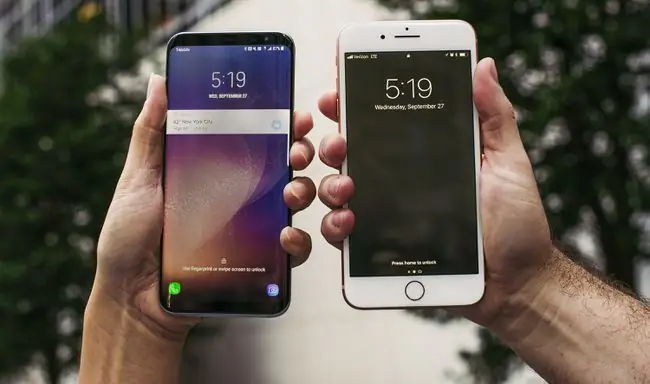
Bergantung pada cara anda merancang untuk menggunakan iPhone anda, anda mungkin mahu menggunakan iTunes untuk memindahkan data antara telefon anda. iTunes pernah menjadi satu-satunya cara untuk mengawal kandungan termasuk kenalan, kalendar dan apl pada telefon anda, itu tidak lagi benar. Hari ini, anda juga boleh menggunakan iCloud atau perkhidmatan awan lain.
Namun, iTunes mungkin merupakan cara paling mudah untuk memindahkan data. Jadi, walaupun anda tidak merancang untuk menggunakan iTunes selama-lamanya, ini mungkin tempat yang baik untuk memulakan suis anda. Anda boleh mendapatkan iTunes secara percuma daripada Apple, jadi anda hanya perlu memuat turun dan memasang iTunes pada Windows atau memasang iTunes pada Mac (atau pada beberapa versi Linux juga).
Jika anda memutuskan untuk mengekalkan peranti Android anda, ciri iTunes yang berfungsi untuk Android termasuk memainkan kandungan Apple Music, memainkan muzik iTunes dan penstriman AirPlay.
Barisan Bawah
Sebelum beralih daripada Android kepada iPhone, adalah penting untuk menyandarkan telefon Android anda ke komputer anda. Ini termasuk menyegerakkan muzik, kalendar, buku alamat, foto, video anda dan banyak lagi. Jika anda menggunakan kalendar atau buku alamat berasaskan web, ini mungkin tidak perlu, tetapi lebih selamat daripada maaf. Sandarkan sebanyak mungkin data daripada telefon anda ke komputer anda sebelum memulakan suis anda.
Apakah Kandungan yang Boleh Anda Pindahkan Dari Android ke iPhone?
Mungkin bahagian paling penting dalam berpindah dari satu platform telefon pintar ke platform yang lain ialah memastikan semua data anda disertakan bersama anda apabila anda menukar. Berikut ialah skop tentang data yang boleh dan tidak boleh dipindahkan serta cara melakukannya.
Muzik: Ya
Salah satu perkara yang paling diminati orang apabila bertukar ialah muzik mereka disertakan bersama mereka. Berita baiknya ialah, dalam banyak kes, anda sepatutnya dapat memindahkan muzik anda.
Jika muzik pada telefon anda bebas DRM, cuma tambahkan muzik pada iTunes dan anda akan dapat mengaksesnya apabila anda menyegerakkan iPhone anda ke komputer. Jika muzik mempunyai DRM, anda mungkin perlu memasang aplikasi untuk membenarkannya. Sesetengah DRM tidak disokong sama sekali pada iPhone, jadi jika anda mempunyai banyak muzik DRM, anda mungkin mahu menyemak sebelum anda menukar.
Fail Windows Media tidak boleh dimainkan pada iPhone, jadi sebaiknya tambahkannya pada iTunes, tukarkannya kepada MP3 atau AAC, dan kemudian segerakkannya. Fail Windows Media dengan DRM mungkin tidak boleh digunakan sama sekali dalam iTunes, jadi anda mungkin tidak dapat menukarnya.
Jika anda mendapatkan muzik anda melalui perkhidmatan penstriman seperti Spotify, anda tidak perlu risau tentang kehilangan muzik (walaupun mana-mana lagu yang anda simpan untuk mendengar luar talian perlu dimuat turun semula pada iPhone anda). Cuma muat turun apl iPhone untuk perkhidmatan tersebut dan log masuk ke akaun anda.
Foto dan Video: Ya
Perkara lain yang paling penting bagi ramai orang ialah foto dan video mereka. Anda pasti tidak mahu kehilangan ratusan atau ribuan kenangan yang tidak ternilai hanya kerana anda menukar telefon. Di sini, sekali lagi, adalah penting untuk menyegerakkan kandungan telefon anda ke komputer anda. Jika anda menyegerakkan foto daripada telefon Android anda ke program pengurusan foto pada komputer anda, anda sepatutnya boleh mengalihkannya ke iPhone baharu anda.
Jika anda mempunyai Mac, hanya segerakkan gambar ke program Photos yang diprapasang (atau salin ke komputer anda dan kemudian importnya ke Photos) dan anda akan baik-baik saja. Pada Windows, terdapat beberapa program pengurusan foto tersedia. Sebaiknya cari yang mengiklankan dirinya sebagai boleh menyegerak dengan iPhone atau iTunes.
Jika anda menggunakan storan foto dalam talian dan tapak perkongsian seperti Flickr, Google Photos atau Instagram, foto anda masih akan berada dalam akaun anda di sana. Sama ada anda boleh menyegerakkan foto daripada akaun dalam talian anda ke telefon anda bergantung pada ciri perkhidmatan dalam talian.
Apl: Isih
Berikut ialah perbezaan besar antara kedua-dua jenis telefon: Apl Android tidak berfungsi pada iPhone (dan sebaliknya). Jadi, mana-mana apl yang anda miliki pada Android tidak boleh disertakan bersama anda apabila anda beralih ke iPhone.
Mujurlah, banyak apl Android mempunyai versi atau penggantian iPhone yang pada asasnya melakukan perkara yang sama. Cari di App Store untuk apl kegemaran anda.
Jika anda mempunyai sebarang apl Android berbayar, anda perlu membelinya semula untuk iPhone.
Walaupun terdapat versi iPhone bagi apl yang anda perlukan, data apl anda mungkin tidak disertakan bersamanya. Jika apl memerlukan anda membuat akaun atau menyimpan data anda dalam awan, anda sepatutnya boleh memuat turun data ke iPhone anda, tetapi sesetengah apl menyimpan data anda pada telefon anda. Anda mungkin kehilangan data itu, jadi semak dengan pembangun apl.
Kenalan: Ya
Bukankah menyakitkan jika anda terpaksa menaip semula semua nama, nombor telefon dan maklumat hubungan lain dalam buku alamat anda apabila anda bertukar? Nasib baik, terdapat dua cara anda boleh memindahkan kenalan anda daripada Android ke iPhone.
Pertama, segerakkan telefon Android anda ke komputer anda dan pastikan kenalan anda disegerakkan sepenuhnya ke Buku Alamat Windows atau Outlook Express pada Windows (terdapat banyak atur cara buku alamat lain, tetapi itulah yang boleh disegerakkan oleh iTunes) atau Kenalan pada Mac.
Pilihan lain ialah menyimpan buku alamat anda dalam alat berasaskan awan seperti Buku Alamat Yahoo atau Kenalan Google. Jika anda sudah menggunakan salah satu perkhidmatan ini atau memutuskan untuk menggunakannya untuk memindahkan kenalan anda, pastikan semua kandungan buku alamat anda disegerakkan kepada mereka, kemudian baca tentang cara menyegerakkannya ke iPhone anda.
Kalendar: Ya
Memindahkan semua acara penting, mesyuarat, hari lahir dan entri kalendar anda yang lain adalah semunasabahnya serupa dengan proses yang digunakan untuk kenalan. Jika anda menggunakan kalendar dalam talian melalui Google atau Yahoo, atau program desktop seperti Outlook, cuma pastikan bahawa data anda adalah terkini. Kemudian, apabila anda menyediakan iPhone baharu anda, anda akan menyambungkan akaun tersebut dan menyegerakkan data tersebut.
Jika anda menggunakan apl kalendar pihak ketiga, perkara mungkin berbeza. Semak App Store untuk melihat sama ada terdapat versi iPhone. Jika ada, anda mungkin boleh memuat turun dan log masuk ke apl itu untuk mendapatkan data daripada akaun anda. Jika tiada versi iPhone, anda mungkin mahu mengeksport data anda daripada apl yang anda gunakan sekarang dan mengimportnya ke dalam sesuatu seperti kalendar Google atau Yahoo dan kemudian menambahkannya pada mana-mana apl baharu yang anda suka.
Barisan Bawah
Isu mengenai pemindahan filem dan rancangan TV adalah serupa dengan isu pemindahan muzik. Jika video anda mempunyai DRM padanya, kemungkinan besar ia tidak akan dimainkan pada iPhone. Mereka tidak akan bermain jika mereka dalam format Windows Media, sama ada. Jika anda membeli filem melalui apl, semak App Store untuk mengetahui sama ada terdapat versi iPhone. Jika ada, anda sepatutnya boleh memainkannya pada iPhone anda.
Teks: Mungkin
Mesej teks yang disimpan pada telefon Android anda mungkin tidak dipindahkan ke iPhone anda melainkan ia berada dalam apl pihak ketiga yang menyimpannya dalam awan dan mempunyai versi iPhone. Dalam kes itu, apabila anda log masuk ke apl pada iPhone anda, sejarah teks anda mungkin dipaparkan (tetapi mungkin tidak; ia bergantung pada cara apl itu berfungsi).
Sesetengah mesej teks boleh dipindahkan dengan apl Apple Move to iOS untuk Android.
Salah satu tarikan utama iPhone ialah platform teks iMessage yang selamat. Percaya atau tidak, ada cara untuk menggunakan iMessage pada Android.
Mel Suara Disimpan: Mungkin
Mel suara yang telah anda simpan seharusnya boleh diakses pada iPhone anda. Secara umumnya, mel suara disimpan dalam akaun anda dengan syarikat telefon anda, bukan pada telefon pintar anda (walaupun ia juga tersedia di sana). Jadi, selagi anda mempunyai akaun syarikat telefon yang sama, akaun tersebut seharusnya boleh diakses. Walau bagaimanapun, jika sebahagian daripada pertukaran anda daripada ke iPhone turut termasuk menukar syarikat telefon, anda mungkin akan kehilangan mel suara yang disimpan itu.






